Zoomの録画を簡単にダウンロードしたいなら「tl;dv」が最適です。ただ録画するだけでなく、タイムスタンプをつけたり、編集したりする機能も備えています。さらに、tl;dvアプリを使えば、ライブラリ内のZoom録画を即座にダウンロードすることが可能です!
Zoomの録画をダウンロードすれば、視聴者を自由に選べるだけでなく、どこで・いつ再生するかも自在にコントロールできます。tl;dvライブラリからZoomミーティングをダウンロードすれば、オフラインで共有したり、他のプラットフォームにアップロードすることも可能です。tl;dvを使えば、Zoom録画を素早く確実に「.mp4形式」で取得できます。
とても簡単ですよね?さらに、tl;dvの録画ダウンロード機能はZoom専用ではありません!Google Meetの録画も、同じようにPCへ簡単にダウンロードできます。
Zoomの録画をオフラインで視聴したい場合も、社内ライブラリに保存したい場合も、ファイルとして共有したい場合も、tl;dv ProプランならZoomミーティングの録画を自由にダウンロード可能です。さらに、無制限のダウンロードに加え、ミーティングの情報をよりスムーズかつ効果的に活用できるプレミアム機能も充実しています。

Zoomミーティングの録画を簡単にダウンロードできるだけでなく、録音・文字起こしまでスムーズに行えるのがtl;dvの強み。しかし、それだけではありません。
tl;dvなら、自動でミーティングの要点を整理し、会議内容を効率的に管理できます。複数のミーティングを横断的に検索し、見落としていたトレンドやインサイトを発見することが可能です。
さらに、無駄な会話をカットして、スムーズな動画を作成できる編集ツールも搭載。わずか数秒でクリップを作成し、必要な情報だけを素早く共有できます。
録画のダウンロードは、様々な機能のうちの1つに過ぎないのです!
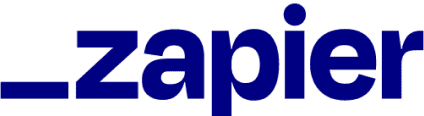


ラース・ヴェド
Zapier社 シニアプロダクトマネージャー